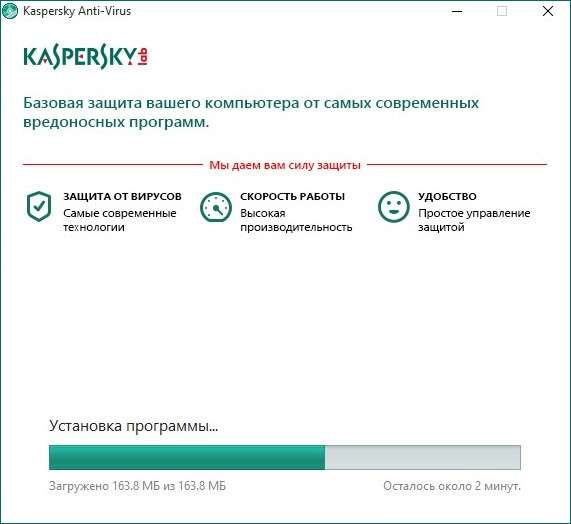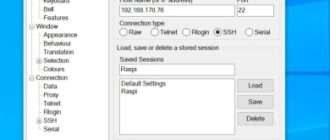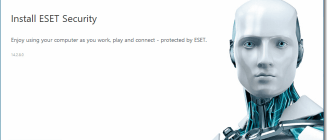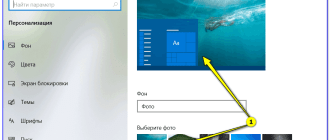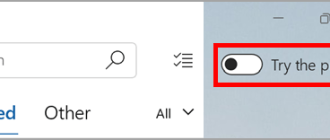Как правильно установить и настроить Антивирус Касперского? Пошаговая инструкция
Одним из основных компонентов правильного функционирования любого компьютера сегодня является антивирусное программное обеспечение. На рынке существует масса продуктов, позволяющих в разной степени защитить устройство от вредоносного кода. Ранее я уже рассказывал о преимуществах и недостатках самых популярных соответствующих приложений. В статье далее поделюсь информацией про антивирус Касперского – как установить, загрузить, активировать и прочими ключевыми моментами.
Содержание статьи
Общая информация
Специалисты в области безопасности компьютера рекомендуют останавливать свой выбор на приложениях, которые максимально подходят под требования пользователей, а также качественно защищают оборудование от действий вредоносных программ. В целом все продукты, действительно справляющиеся со своей работой, платные. Не является исключением и антивирус от Лаборатории Касперского. Именно этот комплекс считается одним из лучших в мире для использования на ноутбуках, ПК, мобильных устройствах и других элементах.

Загрузка
Для загрузки актуальной версии продукта необходимо обратиться к главному сайту программы.
Стоит отметить, что производить данную операцию нужно только из официальных источников, так как на других ресурсах может находиться ПО с некоторыми проблемами или еще хуже – вирусами. Кроме того, это не требует на начальных этапах никаких вложений, так что каждый может воспользоваться случаем установить соответствующее ПО на компьютер бесплатно.

После попадания на главную страницу, юзеры должны отправиться в раздел «Загрузить». В меню пользователям будет предложено скачивание одного из продуктов. Чтобы стать обладателей пробной версии Anti-Virus или Internet Security, нужно просто выбрать подходящий вариант.

Первый представляет собой антивирус, обладающий всеми необходимыми инструментами для полноценной локальной и минимальной сетевой защиты. Второй же является мощным комплексом с массой встроенных решений, включая родительский контроль и фаервол, защищающий от вирусов, сетевых атак и даже рекламы, постоянно встречающейся в «мировой паутине». Так что именно этот продукт нам и нужен.
Единственное, что может стать препятствием в выборе последнего – стоимость обслуживания. Несмотря на то, что каждому новому пользователю предлагается пробный вариант, он выдается бесплатно на 30 дней. После этого необходимо приобрести соответствующую лицензию. В противном случае его функционал будет значительно ограничен.

После выбора подходящей комплектации утилиты, предлагается три варианта на для различных операционных систем. Нам необходимо для Windows.
Установка
Если после нажатия соответствующей кнопки пользователи выбрали «Запустить», процесс размещения соответствующего ПО в системе начнется автоматически. В противном случае это можно будет сделать позже.

После того, как утилита распакует некоторые важные файлы, перед глазами юзеров появится новое окно.

Нажимаем кнопку «Установить». Затем необходимо ознакомиться с лицензионным соглашением, подтверждая прочитанное нажатием на «Принять».

Далее возникнет табличка «Контроль учетных записей». Нажимаем «Да» и процесс запустится. В зависимости от мощности оборудования, версии продукта и скорости подключения к Интернету, весь процесс может занять от двух минут до десяти. После завершения, установщик покажет соответствующее диалоговое окно.

В связи с тем, что файл установки подходит для любых устройств, его можно смело использовать и на второй компьютер. Единственное различие – необходимо указать другой код лицензии. Но об этом немного позже.

После полного размещения отмечаем галочкой «Запустить…» и нажимаем «Готово». Закроется окно и начнется запуск приложения.

Активация
Сразу после старта появится сообщение, что в системе нет активации и антивирусные базы сильно устарели.

Далее есть несколько вариантов на выбор. Итак, можно указать пробную версию. Как говорилось выше, она будет действовать на протяжении месяца. Причем, во время этого периода пользователям доступен весь функционал. Для этого нажимаем соответствующую ссылку, а затем «Далее».
Весь процесс займет всего несколько секунд (опять же зависит от мощности компьютера и скорости Сети).
Если у вас нет подключения к Интернету, проделать вышеописанное не получится. Необходимо воспользоваться другим способом – через файл лицензии. Последний также можно найти на просторах «мировой паутины». Вместе с тем предусмотрен вариант активации по коду без диска. Соответствующие комбинации символов сегодня ежедневно обновляются на различных источниках. Проблема этого способа состоит в том, что разработчик антивирусного приложения постоянно следит за «неправильным» использованием утилиты и блокирует такие ключи. Поэтому их приходится все время менять, что не всегда удобно. Вместе с тем можно попасть и на комбинацию символов, которая открывает весь функционал программы на 1 год. Но такое происходит редко.

О количестве оставшихся дней «нормальной» работы можно узнать, посмотрев рядом с надписью «Лицензия».
Что ж если вам удалось активировать программу бесплатно на год или любым другим способом, включая пробную 30-дневную версию, далее необходимо перейти к отладке.
Настройка
Первое, что нужно сделать – обновиться. Для этого в главном меню выбираем соответствующую кнопку.
Стоит отметить, что впервые это может занять некоторое время – иногда доходит до получаса.

По окончании процесса лучше всего перезапустить устройство. Только так можно гарантировать, что все компоненты будут работать корректно.
После загрузки системы открываем программу и выбираем «Настройки». Здесь лучше всего сразу задействовать «Анти-Баннер» и отключить «Безопасные платежи».

Существуют версии ПО, которое исключает наличие вышеуказанных инструментов – пиратки. Несмотря на то, что они требуют меньше системных ресурсов, иногда использование соответствующих ресурсов может привести к нарушению целостности операционной системы.

Как обычно, видео по теме:
Надеюсь, статья поможет вам без проблем установить на свое устройство продукты от Лаборатории Касперского.
Антивирусная защита или как установить Касперского на Windows 10
Пользователи персональных компьютеров, обновившие свою операционную систему (ОС) до Windows 10, стали также обладателями бесплатного антивирусного приложения корпорации Microsoft. Антивирус устанавливается вместе с 10 версией и носит название Windows Defender.
Windows Defender
Функции его заключаются в проверке открываемых файлов на наличие вирусов и устранении всевозможных программ, представляющих угрозу для полноценной работы устройства в реальном времени.

Windows Defender блокирует вредоносные объекты и переносит их в карантинную зону для последующего удаления. Обновление защитника происходит автоматически через Центр обновления Windows. При установке альтернативных антивирусных программ Windows Defender автоматически отключается.
При подключении к компьютеру какого-либо внешнего носителя целесообразно сначала проверить его, используя встроенный антивирус 10-ки. Делается это так:
- Кликнуть на «Пуск» и открыть «Параметры».
- Зайти в «Обновление и безопасность».
- Слева выбрать «Защитник Windows».
- Открыть вкладку «Домой», в параметрах проверки (в правой части окна) отметить «Особая» и нажать Проверить сейчас .
- Поставить галочку около папок, нуждающихся в сканировании, подтвердить, надавив OK (или Enter ).
Брандмауэр
Последняя ОС от Майкрософт снабжена также Брандмауэром Windows, помогающим защитить устройство от вредоносных программ в локальной сети и Интернете. Убедиться, что она включена, можно так:
- нажать правой кнопкой мыши на значок «Пуск» (левый нижний угол);
- войти в панель управления;
- открыть папку «Брандмауэр Windows» и посмотреть на его состояние.

По умолчанию он включен. Изменять состояние (по желанию) можно во вкладке «Включение и отключение Брандмауэра Windows».
SmartScreen
Третьим инструментом для защиты Windows 10 выступает браузер Microsoft Edge – детище Майкрософт, загружаемое всем пользователям 10 версии автоматически. Он имеет особый фильтр SmartScreen, помогающий блокировать вредоносные загрузки и сайты.
Чтобы проверить работает ли вышеупомянутый фильтр, надо проделать следующий путь:
- Запустить Microsoft Edge, кликнув на соответствующий значок слева внизу (на панели задач);
- Нажать на многоточие в верхнем правом углу (прямо под крестиком);
- Открыть настройки;
- Нажать «Просмотреть дополнительные параметры»;
- Опуститься в самый низ. Последний параметр должен быть включен.

Выбор средств защиты ПК
Бытует мнение, что встроенная защита Windows работает несколько хуже сторонних антивирусных программ. Но основной плюс её в том, что во время функционирования потребляется минимальное количество ресурсов компьютера (память, процессор).
Доверить защиту своего устройства продуктам Microsoft готовы далеко не все владельцы ПК, многие желают использовать проверенный антивирус. Однако при обновлении ОС до версии 10 некоторые установленные ранее помощники по борьбе с вирусами исчезают из-за несовместимости с новой системой.
Если используемый до установки новой ОС, антивирус после перехода на Windows 10 вдруг исчез, следует установить его заново. Если же ОС блокирует установку антивирусов, то они не совместимы с данной версией системы. Сейчас большинство антивирусных программ совместимо с последней версией Windows. Корпорация Майкрософт считает надежными следующих поставщиков программ, обеспечивающих защиту ПК:
- 360 Total Security и Security Essential;
- VIRUSfighter Pro;
- Avast Free Antivirus, Internet Security, Premier;
- Emsisoft Anti-Malware 10;
- NANO Антивирус;
- G Data InternetSecurity, AntiVirus, TotalProtection;
- ESET NOD32 Антивирус, ESET NOD32 Smart Security, ESET NOD32 TITAN, ESET NOD32 Start Pack, ESET NOD32 Smart Security Family;
- Avira Free Antivirus, Avira Antivirus Pro;
- Chili Internet Security;
- Bitdefender Internet Security, Bitdefender Antivirus Plus 2016, Bitdefender Total Security 2016;
- Kaspersky Internet Security 2016, Антивирус Касперского 2016, Kaspersky Total Security 2016.
Антивирус Касперского
Выбрав, какой антивирус использовать для защиты ПК, остается правильно установить его. Среди антивирусных программ, устанавливаемых пользователями, наиболее распространены продукты, выпускаемые «Лабораторией Касперского». Для успешной установки любых антивирусных программ от Kaspersky нужно соблюдать определенный порядок действий.
- Необходимо в первую очередь удалить действующий антивирус (если таковой имеется). Сделать это обязательно, потому что сосуществование нескольких программ подобного типа может привести к многочисленным трудностям в будущем.
- Провести проверку на соответствие системных требований для Kaspersky.
- Подключить ПК, планшет или смартфон к сети Интернет.
- Скачать установочный файл выбранного программного обеспечения с официального сайта Лаборатории Касперского.
- Выполнить отключение всех функционирующих программ.
- Дважды кликнуть на скачанный файл.
- Нажать Установить .
- Принять лицензионное соглашение и положение об использовании Касперского.
- Дождаться окончания установки. Проверить отмечен ли галочкой пункт «Запустить Kaspersky» и надавить Завершить .
- Запустив антивирус, надо его активировать. Для активации платных программ Kaspersky необходимо ввести специальный код, состоящий из 20 знаков, или выбрать «Активировать пробную версию программы» В этом случае вам предоставят на 30 дней полноценно работающий антивирус бесплатно.
- Далее появится окно, сообщающее об успешной активации. Нажать Завершить .
Работа браузера Microsoft Edge антивирусами Касперского на данный момент не поддерживается.
Полное удаление продуктов Касперского
Если в результате обновления Windows до 10 версии пропал Kaspersky, то сначала надо удалить его полностью. Полностью это сделать возможно только с помощью специального ПО.
Удаление стандартными средствами Windows происходит не полностью по причине сложности данного антивирусного программного обеспечения.
Для выполнения удаления с сайта Касперского требуется скачать вспомогательную программу kavremover. Запустив её, ввести защитный код,

в окне лицензионного соглашения нажать «Я согласен», затем Удалить .
Дождаться окончания процесса, перезагрузить ПК. Возможно, утилита найдет несколько антивирусов. В этом случае после удаления каждого следует выполнить перезагрузку устройства. Далее скачать и установить антивирус (совместимый с последней версией Виндовс) вновь.
Ошибка установки
Когда при запуске Kaspersky появляется сообщение о повреждении установочных файлов,

следует найти и очистить папку C:ProgramDataKaspersky Lab Setup Files. После снова скачать один из продуктов Касперского 2016 года, установив по приведенной выше инструкции.
Срочное лечение компьютера
Иногда, когда вы видите, что ваш компьютер стал проявлять признаки заражения вирусами, вам необходимо действовать быстро и точно. В таком случае, у вас нет времени на поиск, покупку и установку антивируса.
Осуществить быструю проверку и лечение компьютера можно с помощью Kaspersky Virus Removal Tool. Это бесплатная утилита. Скачать её можно на сайте компании. Программа весьма эффективна для зараженных устройств. Только что скачанная, она не требует установки и обновления и сразу готова к работе.
При возникновении какой-нибудь серьезной проблемы следует обратиться в техническую поддержку Лаборатории Касперского.
Установка Kaspersky Internet Security 2021
Как установить, настроить, удалить, купить антивирус Касперского
Kaspersky Internet Security 2021 — это самый распространенный и один из самых мощных антивирусов от лаборатории Касперского для Windows, Mac, Android. Он прекрасно справляется с защитой компьютера от сетевых атак, блокирует все известные вирусы, вредоносные и шпионские программы, трояны, черви, блокировщики Windows, навязчивую рекламу в браузере, почтовый спам и опасные сайты.
В этом гайде подробно рассмотрим: как установить Касперского на компьютер с Windows, как обновить и удалить эту антивирусную программу при необходимости.
► Если у вас возникли сложности с установкой антивируса или удалением вирусов, то вы можете обратиться за помощью к специалистам СЦ КомпрайЭкспресс.
Мастер может оказать компьютерную помощь на дому (в Москве) или удаленно через интернет.
Наши контактные телефоны:
- ☎ 8 (495) 902-72-01 ;
- ☎ 8 (915) 320-33-97

Содержание:
Возможности Kaspersky Internet Security 2021
Основные возможности Kaspersky Internet Security 2021 :
- Блокирование вирусов, вредоносных программ и иных угроз;
- Поиск вирусов и лечение в автоматическом режиме;
- Защита компьютера в реальном времени от сетевых атак;
- Обнаружение шпионского ПО на Android;
- Безопасный серфинг в интернете с расширением Kaspersky Protection;
- Модуль «Безопасные платежи» – Защита онлайн-платежей шифрованием;
- Проверка ссылок в популярных мессенджерах и в эл. почте;
- Блокировка рекламных баннеров на сайтах;
- Автоматическое обновление программ на компьютере;
- Контроль сетевой активности установленных программ;
- Защита от сбора данных и доступа к веб-камере;
- Анонимность в публичных Wi-Fi сетях;
- Защита ввода данных с помощью Экранной Клавиатуры;
- Облачная защита Kaspersky Security Network (KSN)
При работе в интернете идет проверка репутации подозрительных программ и веб-сайтов, а при обнаружении таковых выводится соответствующее сообщение. KIS 2020/2021 обеспечивает безопасное общение в социальных сетях и при совершении покупок в интернете. Обновление антивирусной базы доступно через интернет и может происходить ежечасно в автоматическом режиме. Антивирус отечественного производства и полностью на русском языке.
Где и как скачать Kaspersky Internet Security 2021
Бесплатно скачать антивирус Kaspersky Internet Security 2021 можно на официальном сайте лаборатории Касперского. После установки вам будет доступна ознакомительная версия с полным набором функций на 30 дней. Как купить лицензию (ключ активации) или как использовать антивирус Касперского бесплатно, мы расскажем ниже.
- Пройдите по ссылке в раздел загрузок на оф. сайте Лаборатории Касперского https://www.kaspersky.ru/downloads;
- Нажмите красную кнопку «Попробовать бесплатно» под выбранной версией продукта и сохраните файл на компьютере.
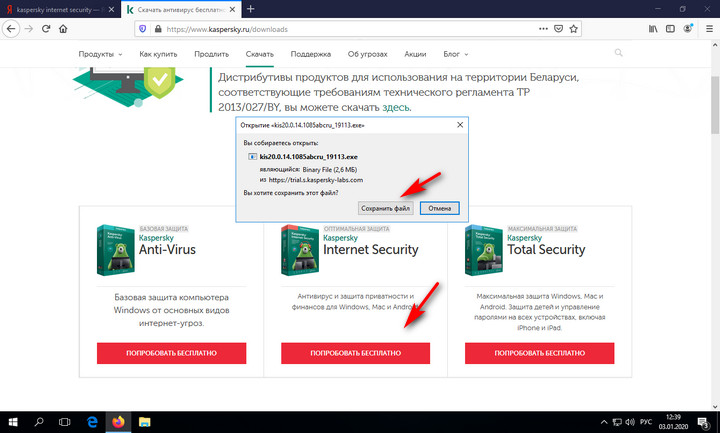
Как установить Kaspersky Internet Security 2021
Как установить на компьютер с Windows антивирус Kaspersky Internet Security 2020/2021 . После того, как вы скачали установочный дистрибутив программы, вам нужно запустить его установку.
Запуск установки Касперский Интернет Секьюрити
- Для начала инсталляции перейдите в папку, в которую делалась загрузка и два раза щелкните левой кнопкой мыши на скачанном файле.
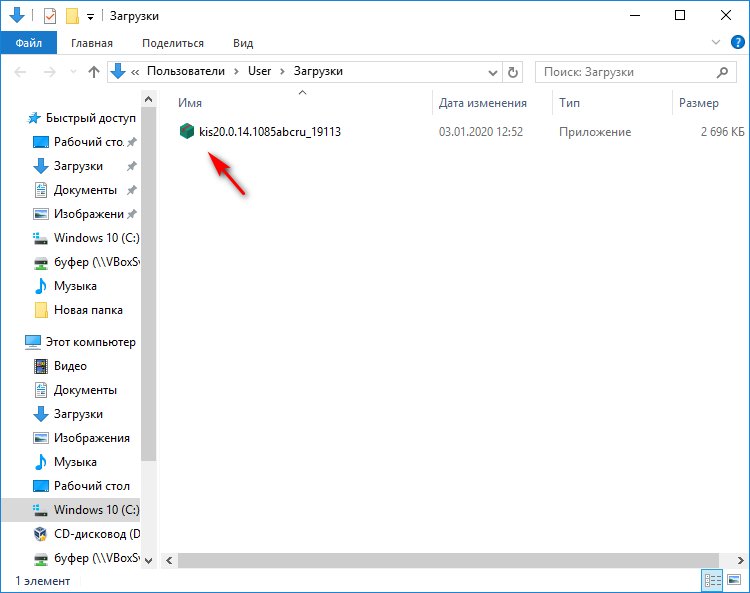
- Появится окно запуска установки антивируса Касперский Интернет Секьюрити, нажмите «Запустить».

► Внимание! Для корректной установки и работы антивируса Касперского рекомендуется удалить несовместимые программы . Проверьте, установлены ли на компьютере другие антивирусы и программы, несовместимые с Kaspersky Internet Security. Список программ, несовместимых с Kaspersky Internet Security 20.
- В приветственном окне установщика нажмите «Продолжить».

- Для того, чтобы использовать продукт лаборатории Касперского для защиты своего компьютера, ноутбука или другого устройства, вам необходимо принять лицензионное соглашение , нажмите «Принять».

В следующем окне вам предложат установить дополнительные компоненты (Яндекс.Браузер с настройками быстрого доступа к сервисам Яндекса), оставить или отключить эти галочки, зависит от вашего желания. В данном случае, мы откажемся от такого предложения и снимем обе галочки.
- Нажмите «Пропустить».

Далее появится окно с положением о Kaspersky Security Network . KSN — это облачный сервис, который предоставляет доступ к оперативной базе знаний Лаборатории Касперского о репутации файлов, интернет-ресурсах и программного обеспечения.
Использование данных Kaspersky Security Network позволит обеспечить более высокую скорость реакции Антивируса Касперского на новые виды угроз.
► Вы можете принять или отказаться от использования этого компонента, в любом случае, в дальнейшем можно изменить свое решение через Настройки.
- Чтобы согласиться с использованием Kaspersky Security Network , нажмите «Принять».

Появится окно, которое сообщит, что все готово к установке антивируса Kaspersky Internet Security. Также, вы можете установить дополнительный компонент Kaspersky Password Manager для защиты паролей и персональных данных.
- Нажмите «Установить».
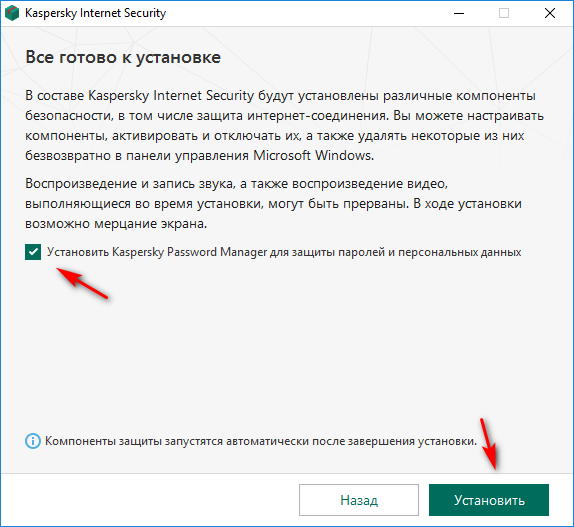
Возникнет окно-предупреждение от Контроля учетных записей Windows (если вы не отключали UAC раньше) « Разрешить этому приложению вносить изменения на вашем устройстве? », так как вы уверены, что это вы инициировали инсталляцию данной программы и в нем написано, что это проверенный издатель Kaspersky Lab, то нужно согласиться.

Установка Kaspersky Internet Security 20 на компьютер
После этого начнется процесс установки антивируса Kaspersky Internet Security 20 на ваш компьютер или ноутбук.

После загрузки всех необходимых компонентов программы, появится окно с рекомендацией по удалению вредоносных утилит , рекламных программ, программ автодозвона и подозрительных упаковщиков. Рекомендуем оставить эти галочки.
- Нажмите «Применить».

- В информационном окне « Программа успешно установлена », нажмите «Готово».

В следующем окне вам предложат посмотреть обзор возможностей программы .
- Нажмите «Продолжить» или «Пропустить».

Использование и настройка Kaspersky Internet Security
Обновление и проверка
Перед использованием (полной проверкой системы) Kaspersky Internet Security, сделайте обновление баз, тогда проверка системы на вирусы и угрозы будет производиться с учетом самых актуальных антивирусных баз.
- Нажмите «Обновление баз», затем «Проверка».

Расширение для браузеров Kaspersky Protection и Анти-Баннер
Для дополнительной защиты в Интернете, рекомендуем включить расширение для браузеров Kaspersky Protection и Анти-Баннер . Сделать это можно в Настройках (шестеренка слева внизу) в разделе «Защита» или в центре уведомлений, когда вам предложит сделать это программа. Также там можно управлять всеми модулями программы, включать и отключать ненужные.
- Нажмите «Установить» и «Включить».
Отключение информационных и рекламных сообщений
Если вас раздражают лишние всплывающие напоминания, то в Настройках уведомлений вы можете отключить информационные и рекламные сообщения от лаборатории Касперского.
- Снимите галочки, как показано на фото.
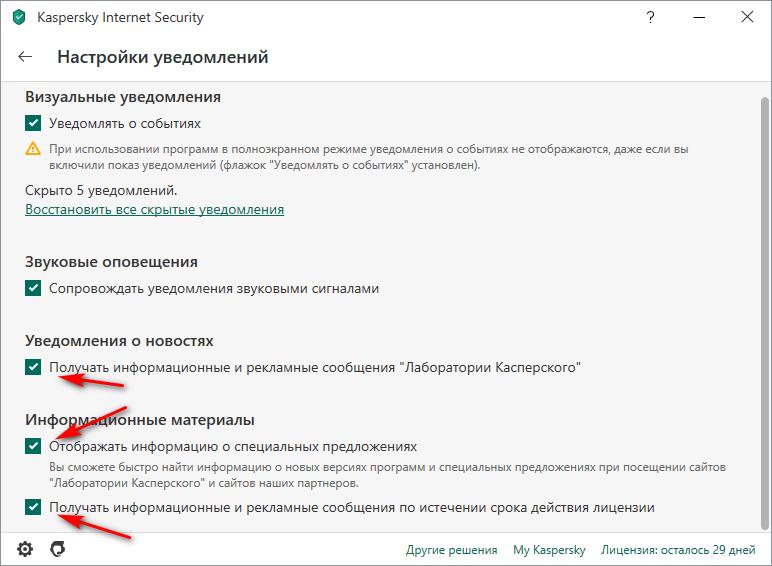
Как удалить Kaspersky Internet Security
Чтобы удалить Kaspersky Internet Security , воспользуйтесь средствами удаления программ в Windows, там же можно удалять и дополнительные компоненты антивируса, например, Kaspersky Secure Connection или Kaspersky Password Manager.
- Откройте: Панель Управления> Программы> Программы и Компоненты. Выделите программу и нажмите «Удалить/Изменить»;
- Также в Windows10: Параметры> Система> Приложения и возможности. Выделите программу и нажмите «Удалить».
В возникающих диалоговых окнах подтвердите удаление, нажмите «Готово» и перезагрузите компьютер. Также во время удаления можно перейти на бесплатный Kaspersky Free.
Как использовать Касперский бесплатно
1. Активировать пробную версию Kaspersky Internet Security на 30 дней
После информационных окон о главных возможностях антивируса Касперский Интернет Секьюрити, появится главное окно программы. Вы можете использовать программу 30 дней бесплатно , а затем приобрести ключ активации.
- Нажмите «Ввести код активации».

В появившемся окне вам предложат ввести код активации лицензии или использовать пробную версию с полным набором функций 30 дней.
- Нажмите « Активировать пробную версию программы ».

Информационное окно Kaspersky Internet Security « Активация успешно завершена ».
- Нажмите «Готово».

2. Использовать триал-версию KIS 2020/2021 несколько раз
Вы можете использовать пробную (trial, триал) версию Касперского сколько угодно раз путем полного восстановления Windows из образа, который создали предварительно, без установленного антивируса. Способ этот не совсем честный, требует ежемесячных манипуляций с восстановлением системы, установкой и настройкой антивируса, поэтому, мы рекомендуем все же купить лицензию .
3. Использовать ключ на 90 дней
Также Вы можете найти в интернете бесплатный ключ на 90 дней и использовать такой код активации. Скачать бесплатно взломанный антивирус Касперского на 1 год где-то на торрентах и варез-сайтах, мы настоятельно не советуем! Под видом антивируса у вас будет работать уже вирус, выполняющий совершенно другие задачи.
Как купить антивирус Касперского через Интернет
Приобрести лицензию на антивирус Касперского онлайн через Интернет можно через интерфейс программы.
- Нажмите в главном окне программы на красную кнопку «Купить».

В браузере откроется сайт, где вам предложат выбрать и купить лицензию Касперского на 1-2 ПК или больше сроком 1-2 года, на большее количество устройств лицензия предоставляется со скидкой.
- Выберите количество устройств, время использования и нажмите «Купить».
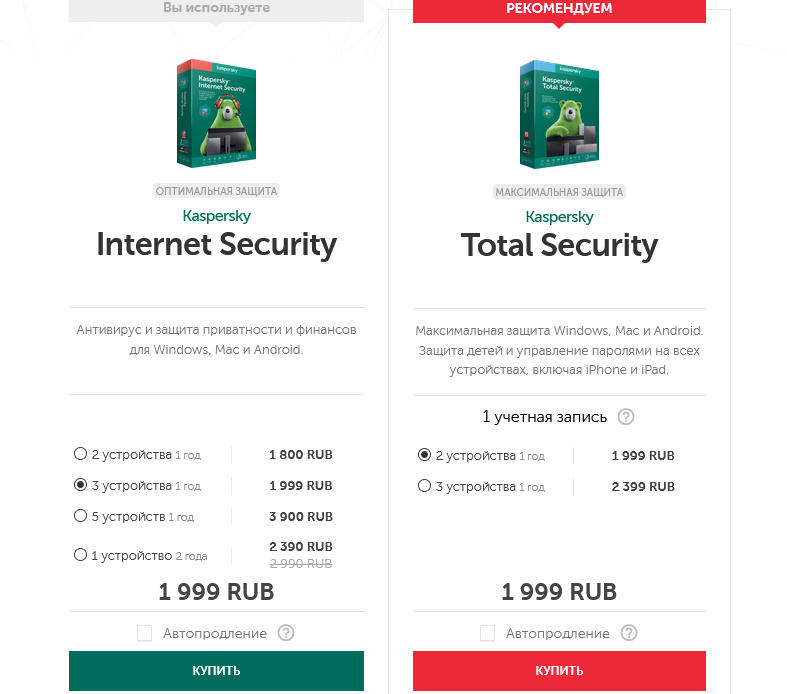
В следующем окне вам нужно оформить заказ, предварительно выбрав количество лицензий антивирусной программы (по-умолчанию 1). Также вы можете на этом этапе дополнительно добавить в заказ Kaspersky Password Manager.
- Нажмите «Оформить заказ».

На следующем этапе вам нужно ввести данные покупателя и выбрать способ оплаты .
- Нажмите «Перейти к оплате».
► Внимание! Вводите адрес эл. почты, к которому у вас есть доступ! На него придет ключ активации и инструкции по активации.

Далее появится окно, в котором будете производить оплату . Если вы выбрали оплату лицензии антивируса Касперского с помощью банковской карты, то введите все необходимые данные и оплатите заказ. После этого на вашу электронную почту придет код активации и инструкции.
- Нажмите «Оплатить».

Купить Kaspersky Internet Security 2021 дешевле со скидкой
Где купить Kaspersky Internet Security 2021 дешевле со скидкой , вы можете посмотреть на виджете Яндекс.Маркета и выбрать наиболее актуальное по цене предложение:
Сколько стоит установить Kaspersky Internet Security услуга
Сколько будет стоить поставить Kaspersky Internet Security на компьютер (ноутбук) и удалить вирусы? Данная услуга в СЦ КомпрайЭкспресс стоит от 450 руб.
► Мастер сможет оказать компьютерную помощь на дому (в Москве) или удаленно через интернет.
Наши контактные телефоны:
- ☎ 8 (495) 902-72-01 ;
- ☎ 8 (915) 320-33-97
ПРЕИМУЩЕСТВА РЕМОНТА В СЦ КОМПРАЙЭКСПРЕСС
Выезд мастера или курьера в течение 1 часа
Доставка до сервисного центра
Диагностика на новейшем оборудовании
Официальная гарантия на ремонт
ВЫЗВАТЬ МАСТЕРА ИЛИ ПРОКОНСУЛЬТИРОВАТЬСЯ
Работать с нами легко и просто , мы заинтересованы в том, чтобы нам доверяли!
► Вы можете получить дистанционную помощь через интернет или вызвать компьютерного мастера на дом через форму обратной связи или по телефонам:
- ☎ 8 (495) 902-72-01 ;
- ☎ 8 (915) 320-33-97
* Отправляя запрос, вы даете согласие на обработку своих персональных данных

► Чиним то, что не могут другие! ✅ Оригинальные запчасти! ✅ Бесплатная диагностика и выезд! ✅ Гарантия 1 год!
Добавьте страницу в Закладки «ctrl + D»
★ Москва, ул. Краснобогатырская, 13
Компьютерная Помощь ВАО, ЦАО, СВАО, ЮВАО, ЮАО, ЮЗАО, ЗАО, СЗАО, ЗелАО.
Ремонт Компьютеров, ноутбуков в Балашихе, Мытищи, Перово, Новогиреево, Химки, Одинцово, Марьино, Солнцево, Домодедово, Новопеределкино, Узловая, Каширская, Студенченская, Кожухово, Щелковская, Измайлово, Люблино, Сергиев Посад, Багратионовская, Сходненская, Тушино, Аннино, Строгино, Гольяново, Отрадное, Проспект Вернадского, Павловский Посад, Павшинская Пойма, Зуево, Кунцевская, Реутове, Фрязино, Фили, Пролетарская, Алтуфьево, Войковская, ВДНХ, Переделкино, Ленинский Проспект, Фрунзенская, Преображенская Площадь, Сокольники, Соколиная Гора, Чертаново, Академическая, Авиамоторная, Жулебино, Коломенская, Щербинка, Юго Западная, Свиблово, Водный Стадион, Черкизовская, Кузьминки, Динамо, Крылатское, Красногвардейская, Сокол, Университет, Рязанский Проспект, Филевский Парк, Аэропорт, Бауманская, Бабушкинская, Красносельская, Котельники, Раменки, Теплый Стан, Ховрино, Царицыно, Щелково, Щекино, 1905 года, Беговая, Бирюлево, Вешняки, Дегунино, Звездная, Матвеевкая, Кантемировская, Пражская, Преображенское, Черемушки, Шоссе Энтузиастов и др. станции метро, районы Москвы. Выезд компьютерщика в любой район Москвы!
Копирование материалов сайта разрешено только при указании активной, прямой ссылки на сайт ComprayExpress.ru.
. Автор и владелец сайта не несут ответственности за порчу оборудования или вред здоровью вследствие несоблюдения или незнания техники безопасности и принципов работы устройств и оборудования.
Вся информация на этом сайте, включая цены, носит характер исключительно информационный и ни при каких обстоятельствах не является публичной офертой, определяемой положениями Статьи 437 (2) Гражданского кодекса РФ.
Источник https://windwix.ru/antivirus-kasperskogo-kak-ustanovit/
Источник https://ustanovkaos.ru/zashhita/kak-ustanovit-kasperskogo-na-windows-10.html
Источник https://iguides.comprayexpress.ru/computer-security/kak-ustanovit-kaspersky-internet-security/